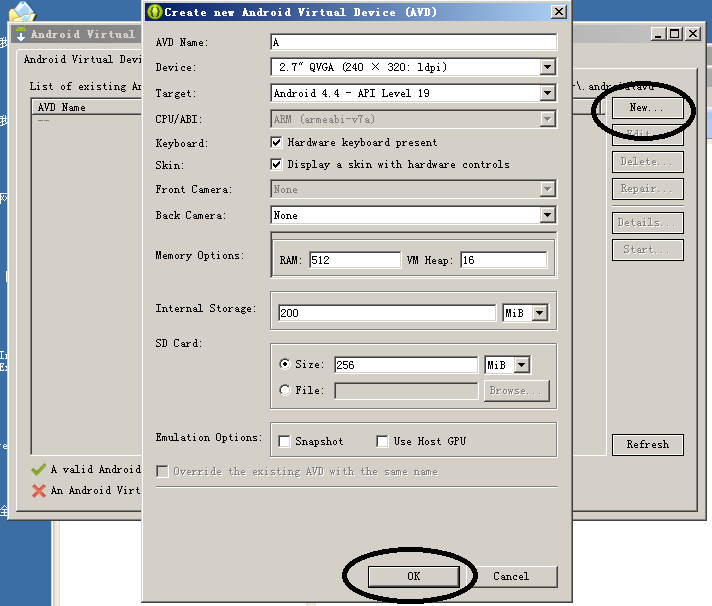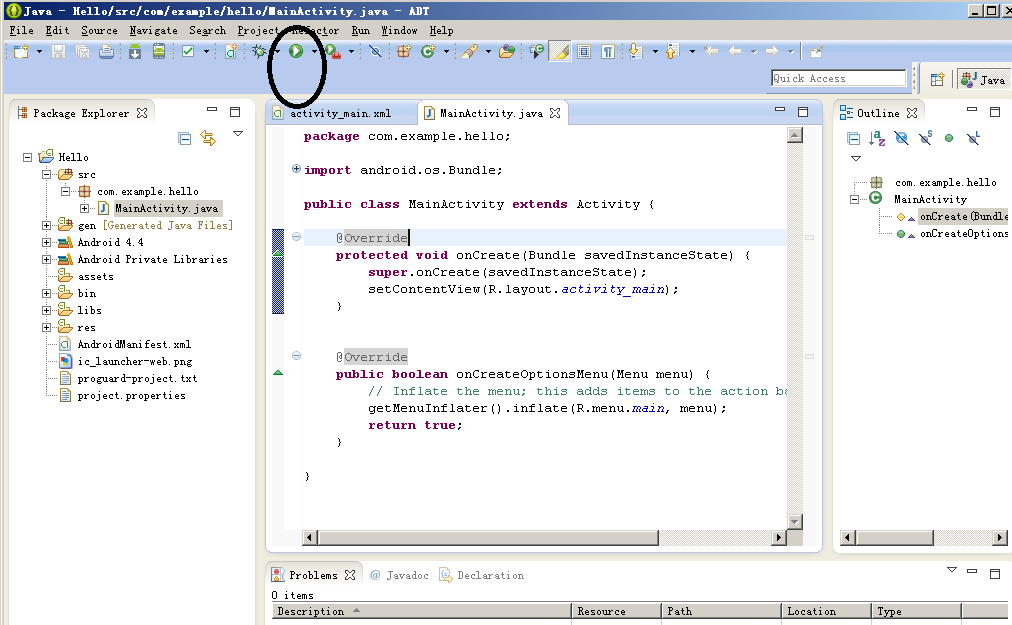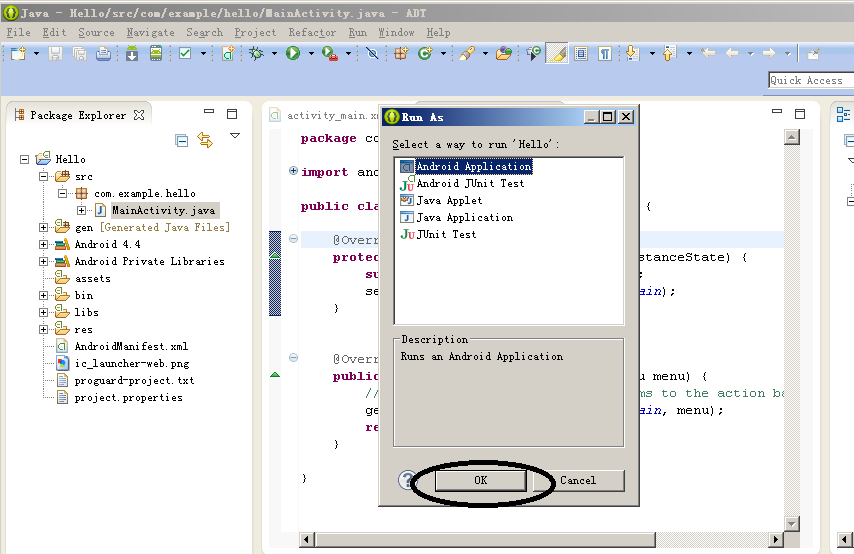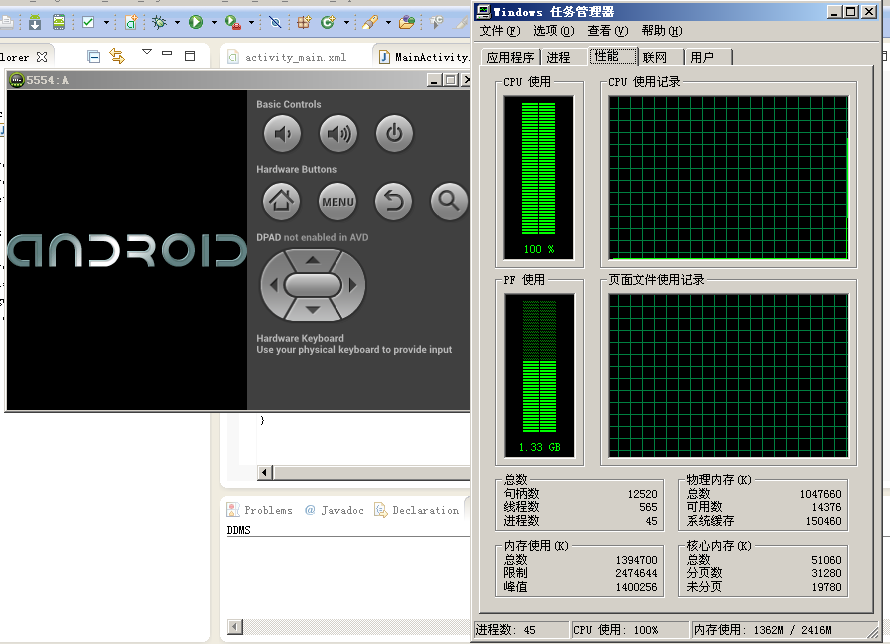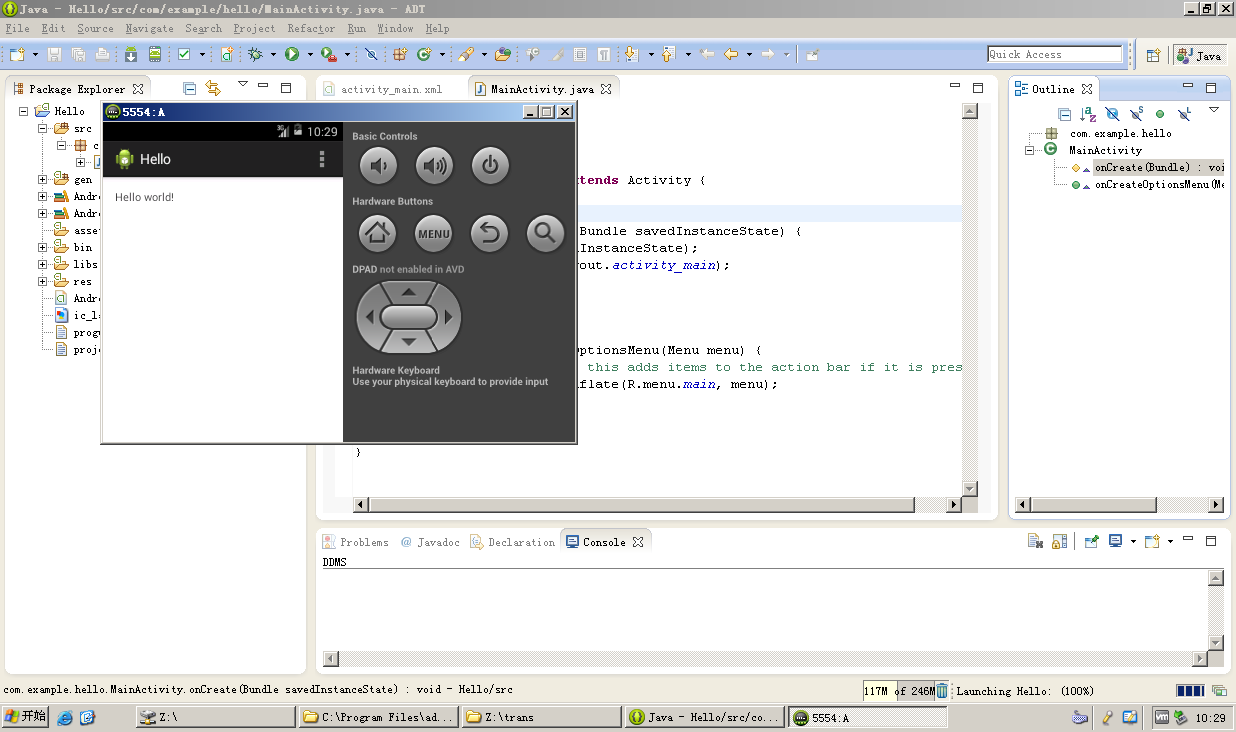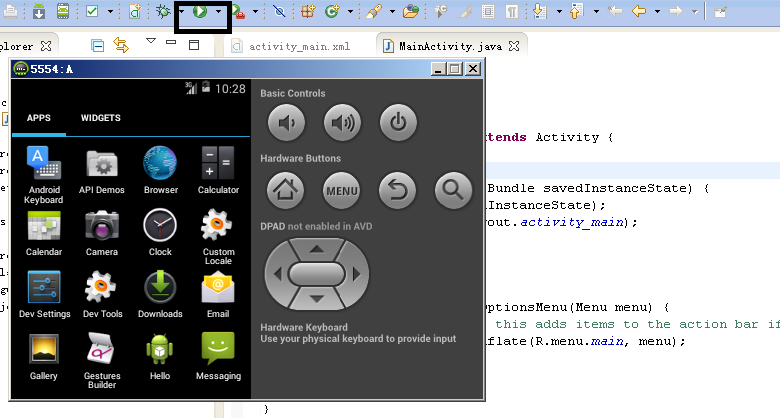Android adt-bundle 開發環境的搭建_windows
本文完全拷貝的是: https://www.jb51.net/article/87953.htm 的文章僅僅用於自己儲存學習訊息。
Android開發環境有三種方式,分別是JDK+SDK+Eclipse+ADT、JDK+adt-bundle與JDK+Android Studio。
不要使用JDK+SDK+Eclipse+ADT這種方式,不是說什麼太複雜的,是因為郭嘉的網路你懂的,開啟SDK工具之後就根本就下載不了。Android Studio也是不行的,說好集合大量開啟環境。安裝的時候卻還是需要聯網。
建議使用JDK+adt-bundle這種方式來搭建Android開發環境。同時adt-bundle認準20131030版本。2014的版本不給力。說好整合所有環境,卻不帶模擬器。還是需要自己利用裡面集合的SDK下載。我真的是呵呵了。
下面介紹如何利用adt-bundle在Windows下輕鬆搭建Android開發環境與Hello world:
1、首先,先如同《JDK的下載、安裝與部署圖文教程》在Windows下佈置好JDK1.7。
如果是32位系統的話,直接使用下載工具,對http://dl.google.com/android/adt/adt-bundle-windows-x86-20131030.zip(點選開啟連結)這個地址進行下載,如果是64位系統的話,則是http://dl.google.com/android/adt/adt-bundle-windows-x86_64-20131030.zip(點選開啟連結)這個地址。

2、解壓adt-bundle-windows-x86-20131030.zip,這個20131030關鍵就是集合了system.img,安卓刷過機的親都知道,這東西是安卓系統啟動的關鍵東西。之後的2014版本不知道為何沒有整合。
3、之後,開啟解壓檔案下的eclipse.exe
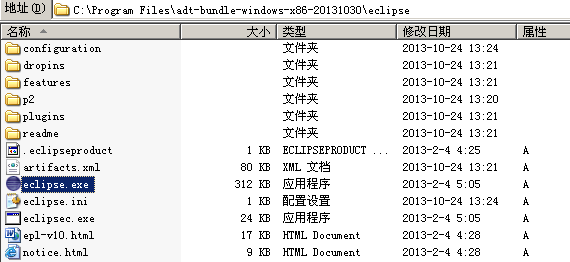
4、首次啟動要設定好工程目錄,以後你所有的Android工程都放在這裡。
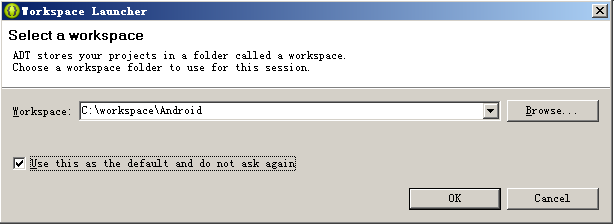
5、關閉引導頁之後,不要緊著新建工程,先開啟安卓模擬器管理器,如下圖:
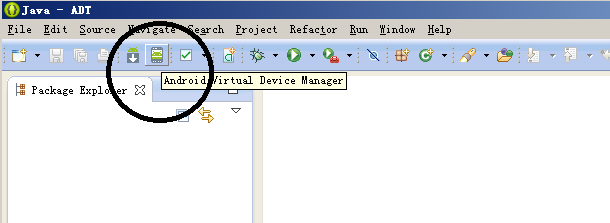
6、之後選擇new,新建一臺機器,選項基本沒得選,預設即可,AVD name隨便,這裡是A。Device選個配置最爛的手機。畢竟為了除錯的時候不卡。最後補個SD card大小,256M足矣。點選“確定”。以後你的安卓程式就執行在這臺“手機”上。
7、之後在工程區,New->Android Application Project新建一個安卓工程。
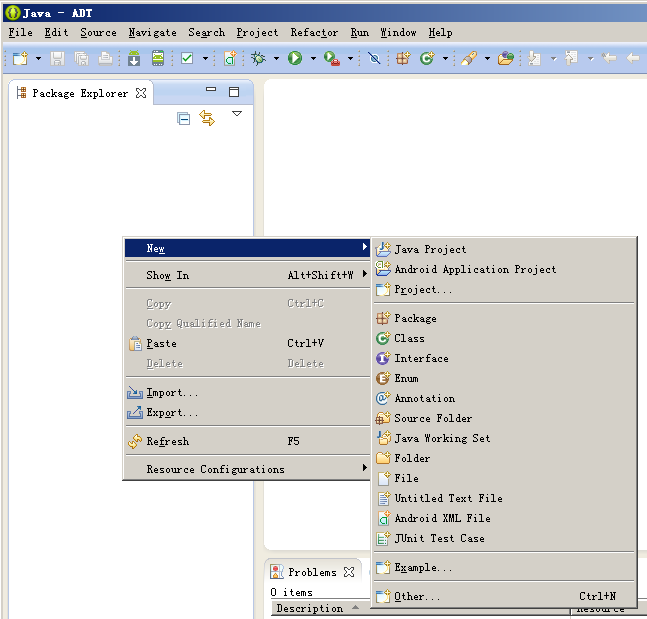
8、在Application輸入工程的名字之後,其餘系統會給你補填,這裡是Hello。其餘預設即可。一直點下一步下一步,點Finish的時候可能卡得比較久,請耐心等待。
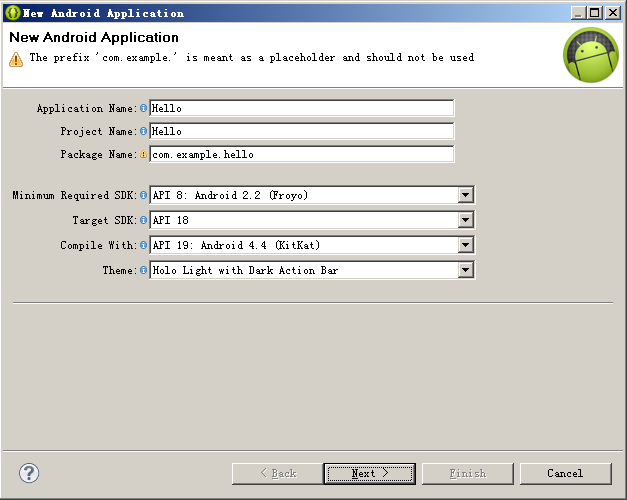
9、新建之後可以直接執行,系統已經給你寫好了Helloworld。
10、選擇以Android應用程式執行。
11、之後是最卡的一步——開啟模擬器,開模擬器等於手機的開機。模擬器開了就別關了。Eclipse把程式編譯到模擬器上是一秒鐘的事,但開模擬器根據系統配置的不同,耗時可能10分鐘到15分鐘之久。如下圖,我的1G模擬器的所有系統資源。其實安卓工程的開發也不是很卡的,關鍵是開模擬器那些,開了之後就最小化,繼續開發,開發之後直接編譯就非常快樂。就是這樣的節奏!
12、等待了幾乎15分鐘之後,Android的第一個程式Helloworld就弄出來了。
13、如果首次開啟模擬器之後,如同操作手機那樣解鎖之後,沒有反應,再按一次執行按鈕,再編譯一次,最多等待1分鐘,Helloworld就出來了。明顯在所有程式中有個Hello的Apps